Како делити Гмаил прилагођену тему
Дељење Гмаил тема започело је са Гоогле-омСхелфие. Схелфие је почео као првоаприлска шала од Гоогле-а, који је представио функцију која вам је омогућила да креирате тему почев од селфи слике, а затим је поделите са пријатељима. Смешно је било то што је функција заправо била функционална. Гоогле је то претворио у могућност дељења прилагођених тема следећег дана.
Дељење прилагођених тема
Гмаил прилагођене теме више нису нова ствар;вероватно знате да можете да креирате тамну или светлу тему и додате јој жељену слику. Овде сам већ неко време обрађивао функцију, па вам нећу рећи како да поново направите тему.
Када завршите са креирањем савршене теме, имате две могућности. Ако сте у одељку Теме у менију подешавања Гмаил-а, само кликните Дели вашу тему.

Можете и да кликнете на икону Геарс у горњем десном углу Гмаил екрана. И тамо је присутан линк Схаре иоур тхеме.
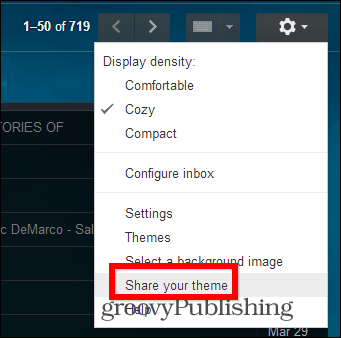
Којом год опцијом да се одлучите, добићете исти резултат. Скочни прозор попут доњег.
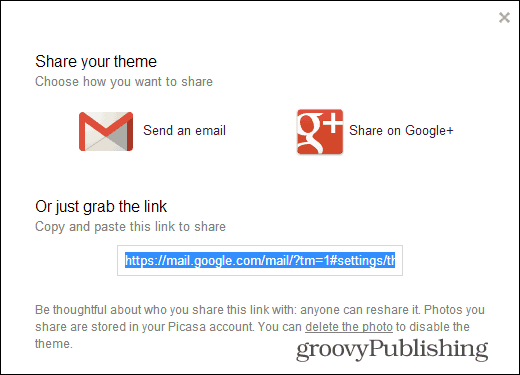
Тада можете да користите било коју од опција - копирање и лепљење везе у Гмаил цхат чини ми се очигледном. Везу можете да делите и е-поштом или чак на Гоогле+.
Када неко други приступи вези, добиће обавештење попут оног у наставку (под условом да је пријављено на Гмаил). Једном када кликну на дугме У реду, имаће исту тему као и ви.
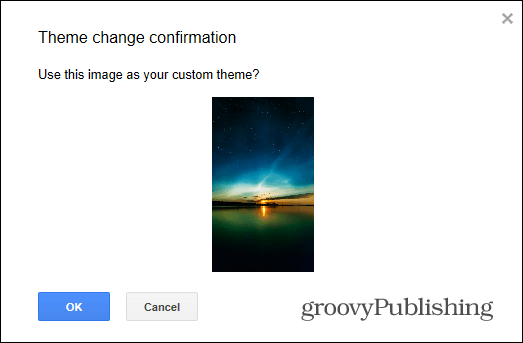
Ако избришете фотографију, тема ће бити онемогућена. Тако једноставно!










Оставите коментар